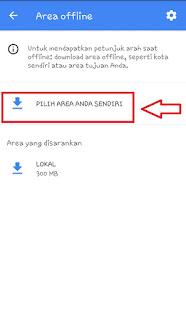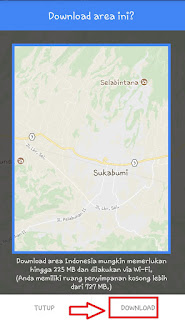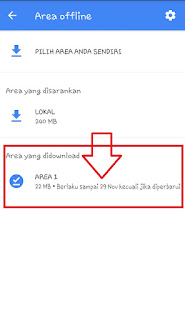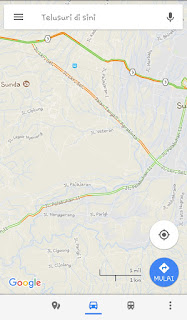Cara Simpan Tempat dan Menggunakan Google Maps Secara Offline
Menyimpan area dan menggunakannnya secara offline - Google maps merupakan
sebuah aplikasi yang dibuat oleh google. Dimana pengguna dapat melihat
lokasi, peta atau sebuah wilayah diseluruh dunia. Dan secara default
jika membeli smartphone android pasti aplikasi google maps sudah
terpasang didalamnya.
Pada awalnya aplikasi
google maps hanya dapat diakses secara online saja, namun sekarang ini google maps sudah menyediakan fitur tambahan yaitu fitur offline
mode. Jadi memungkinkan bagi
para pengguna untuk mengakses peta atau wilayah tanpa terhubung
dengan internet. Fitur ini dapat kalian nikmati jika sudah
melakukan pembaharuan versi terbaru. Jika goole maps kalian
masih menggunakan versi lama maka kalian dapat memperbaharuinya pada aplikasi playstore.
Fitur
offline mode sangat membantu jika kalian yang suka traveling atau
jalan-jalan kesebuah lokasi yang terpencil atau masih susah untuk koneksi internetnya. Jadi jika kita ingin menggunakan fitur
offline maka kita sebagai pengguna harus menggunduh area yang akan
dicari terlebih dahulu sebelum masuk ke mode offline. Sehingga
nantinya jika perangkat saat dalam mode offline google maps akan
tetap bisa diakses.
Adapun untuk langkah-langkah menyimpan lokasi adalah sebagai berikut:
- Buka aplikasi google maps
- Selanjutnya klik menu yang ada pada pojok kiri atas
- Kemudian klik atau pilih menu Area Offline. Untuk lebih jelasnya lihat gambar dibawah ini.
- Selanjutnya pilih atau klik pada tulisan PILIH AREA ANDA SENDIRI pada menu ini kita sebagai pengguna dapat mencari lokasi atau area yang ingin di kunjungi.
- Jika sudah maka akan muncul kotak biru yang menunjukkan lokasi yang ingin kita download, kita dapat menggesernya untuk menentukan lokasi atau area mana yang akan kita download. Jika sudah kita tentukan lokasinya selanjutnya kita klik download. Sebagai contoh dibawah ini saya akan download daerah Sukabumi, Jawa Barat.
Tunggu sampai proses download selesai. Biasanya kita akan
disarankan mengunduhnya menggunakan wifi karena area atau lokasi bisa
mencapai ratusan MB, tergantung besar area lokasi yang akan
didownload.
Dan untuk menggunakan google maps secara offline, berikut ini adalah langkah-langkahnya:
- Pertama buka aplikasi google maps - klik menu pojok kanan atas - pilih area offline.
- Lokasi yang dapat kita gunakan secara offline yaitu lokasi yang tadi sudah didownload. Kalian dapat melihatnya pada pilihan AREA YANG DIDOWNLOAD. Setelah itu klik pada area tersebut. Seperti pada gambar dibawah ini.
- Pada area tersebut kalian dapat menelusuri sampai detail lokasi tersebut selayaknya ketika mengakses menggunakan internet atau mode online. Perlu diingat bahwa hanya area yang telah didownload saja yang dapat digunakan secara offline.
Catatan:
Perlu kalian ketahui juga yaitu area yang sudah kita download tadi hanya berlaku selama 30 hari, jika lebih dari 30 hari maka area offline tersebut otomatis akan terhapus. Kecuali jika kita melakukan pembaharuan.
mungkin itulah tentang bagaimana cara menyimpan dan menggunakan goole maps secara offline, Semoga artikel ini bermanfaat. terimaksih dan selamat mencoba.